Wine で Windows アプリケーションを動かす
Wine はLinux や FreeBSD などの Unix 系OS上でWindows アプリケーションを動かすためのソフトです。同じように Linux 上で Windows アプリケーションを動作させる方法として VirtualBox、VMWare などのように仮想的なPC環境を構築し、その仮想マシン上でWindows OSを動かす方法があります。Wine ではそれとは異なり、OS に Windows 互換機能を追加して、Windows アプリケーションをそのまま動作させるようにするものです。仮想化ソフトのようにオリジナルに比べてパフォーマンスの低下がおきないとされています。ちなみに、Wine はエミュレーションではないという「Wine Is Not Emulator」の略になっていると説明されています。
注意しなければいけないのは、Wine では全ての Windows アプリケーションが動作するわけではありません。使いたい(または使わなければならない) Windows のアプリケーションが Wine で動作する場合には良い選択肢になります。
Wine の安定版の最新バージョンは Wine 1.4 でより安定性、互換性の向上が図られています。もっとも大きな改善点としては Microsoft Office 2010(32ビット版)が動作可能となったことでしょう。
ここでは、リニア テクノロジー社が提供する Windows のフリーの電子回路シミュレータである LTspice IV を Ubuntu 12.04 で動作させてみます。さらに Windows Office 2007 での文書作成なども試してみようと思います。
Ubuntu 12.04 にインストール
Wine を Ubuntu 12.04 にインストールします。ただし、Ubuntu のUnity ではWine のメニューが使えないのでユーザー インターフェースを Gnome Classic にする必要があります。そのため、Gnome Classic をインストールします。
$ sudo apt-get install gnome-panel
一旦ログオフして、再度 Gnome Classic でログインします。
バイナリーパッケージからインストール
Ubuntu 向けにはバイナリーパッケージが用意されていますので以下の手順でインストールします。
はじめにリポジトリーを追加します。なお、Wine 1.4 は Ubuntu 12.04 Precise Pangolin リポジトリで利用可能なので、以下の PPA を追加する必要はありません。最新の Wine を使う場合の処置になります。
$ sudo add-apt-repository ppa:ubuntu-wine/ppa
そして apt-get コマンドでインストールします。
$ sudo apt-get update $ sudo apt-get install wine 1.4
インストール後はアプリケーション メニューに「Wine」が追加されています。
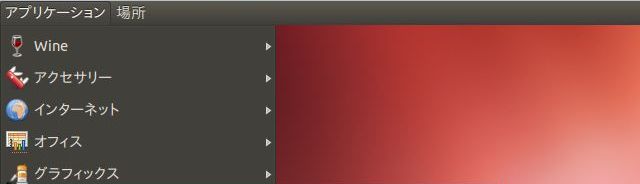
LTspice IV をインストールしてシミュレーション
LTspice IV はリニア テクノロジー社が提供する無料の電子回路シミュレータで、Spice とリニアテクノロジーのスイッチング・レギュレータの80%に対応するMacro Model、200を超えるオペアンプ用モデルならびに抵抗、トランジスタ、MOSFETモデルでシミュレーションが可能です。
LTspice IV のインストール
LTspice IV をインストールするにはLiner Technology のホームページから LTspiceIV.exe をダウンロードします。ダウンロードした LTspiceIV.exe を右クリックして「Wine Windows Program Loaderで開く」を選択します。
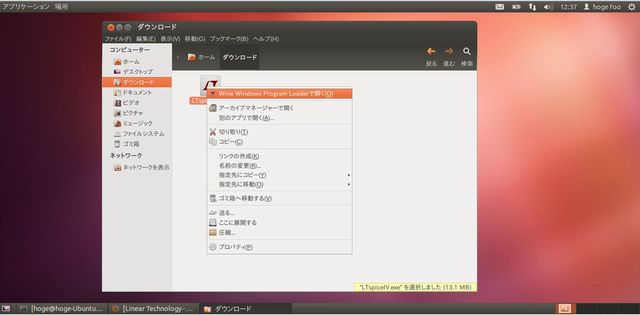
インストールが終了するとデスクトップにLTspiceIVアイコンが現れます。
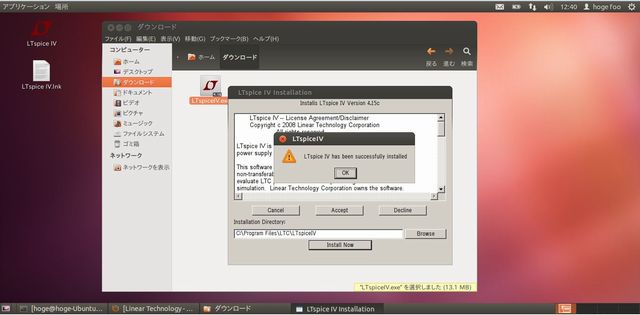
Windows アプリケーションは「アプリケーション」-「Wine」に登録されます。登録されている「LTspice IV」クリックし起動します。サンプル回路を開いてみました。
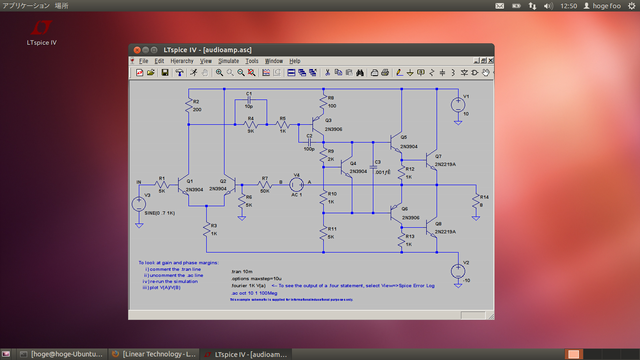
Microsoft Office 2007 のインストール
後ほど・・・
